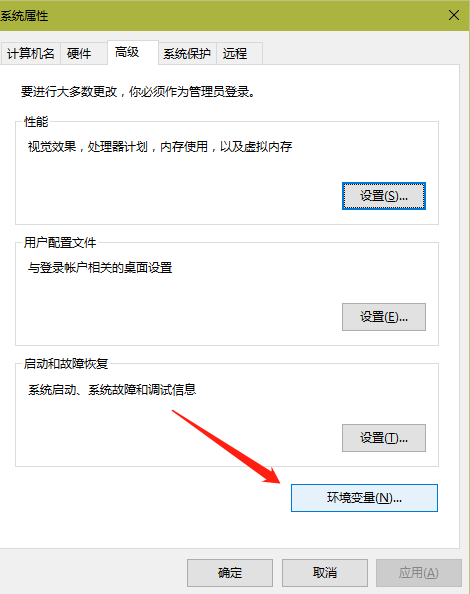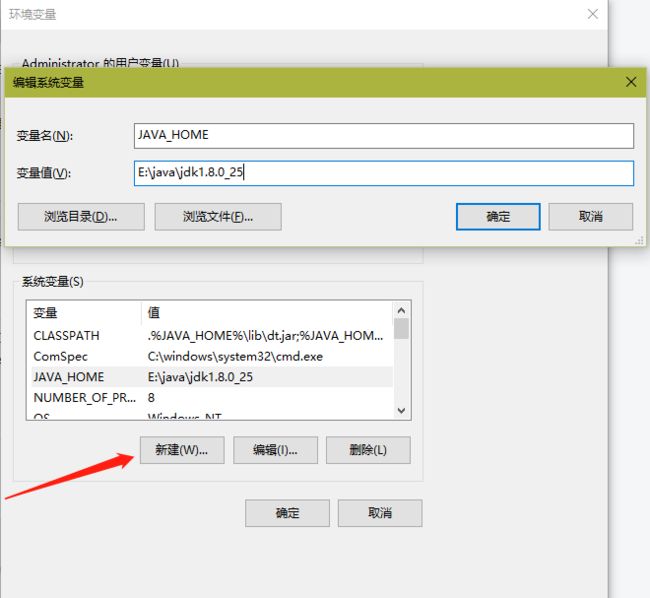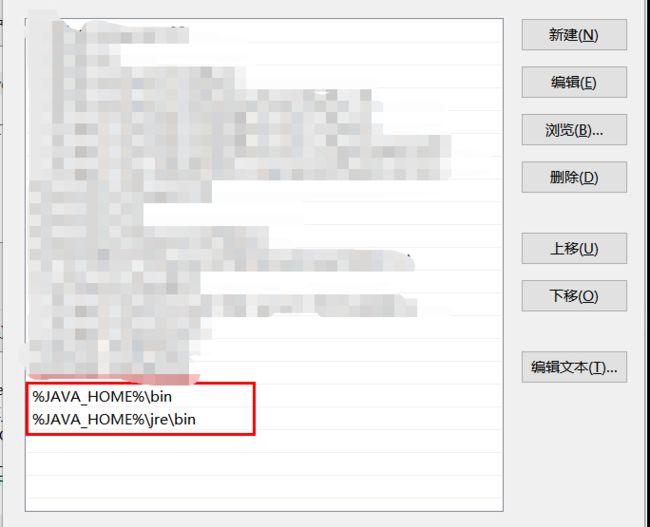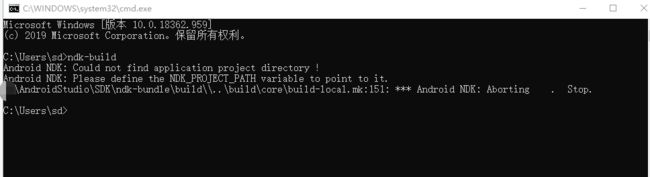- JAVA反序列化深入学习(三):CommonsCollections1
Neolock
漏洞原理JAVA反序列化java网络安全反序列化
ApacheCommonsCollections是一个扩展了Java标准库里的Collection结构的第三方基础库,它提供了很多强有力的数据结构类型并实现了各种集合工具类。作为Apache开源项目的重要组件,被广泛运用于各种Java应用的开发。目录JAVA环境依赖版本检查依赖配置资源下载前置知识AbstractMapDecoratorTransformedMapdecoratetransform
- 本科大学生未雨绸缪:破解 Java 开发 35 岁中年危机的全程攻略
培风图南以星河揽胜
java解忧杂谈java
在当今竞争激烈且技术迭代迅速的IT行业,“35岁中年危机”似乎成为了悬在Java开发人员头上的一把达摩克利斯之剑。根据最新的行业报告,40%的IT从业者在35岁左右面临职业瓶颈,而Java开发领域由于其普及性和竞争激烈程度,更是成为重灾区。对于本科大学生而言,虽然距离35岁尚有一段时日,但提前规划,未雨绸缪,才能在未来的职业生涯中更好地应对可能出现的危机。本文将从多个维度为本科大学生提供Java开
- 每日面试题08:wait()和sleep()的区别
Java多线程核心:wait()与sleep()的区别与应用场景详解在Java多线程编程中,wait()和sleep()是两个控制线程执行流程的重要方法,但它们的设计定位和使用场景截然不同。本文将从底层机制、调用条件、锁行为、异常处理等维度深入解析两者的差异,并结合实际场景说明如何选择使用。一、前置知识:线程的状态与同步机制在理解wait()和sleep()前,需要明确两个基础概念:线程状态:Ja
- CompletableFuture
Momentary_SixthSense
python开发语言后端javamysqlide
CompletableFuture是由Java8引入的,在Java8之前我们一般通过Future实现异步。Future用于表示异步计算的结果,只能通过阻塞或者轮询的方式获取结果,而且不支持设置回调方法,Java8之前若要设置回调一般会使用guava的ListenableFuture,回调的引入又会导致臭名昭著的回调地狱。CompletableFuture对Future进行了扩展,可以通过设置回调的
- Codis的槽位迁移与ConcurrentHashMap扩容的相似之处
Momentary_SixthSense
redisjavatcp/ip网络mysqlandroid网络协议
Codis的槽位迁移过程与ConcurrentHashMap(CHM)的扩容在核心思想上非常相似,都采用了“渐进式数据迁移”和“请求转发”的机制来保证平滑性和高可用性。它们都避免了传统的一次性全量迁移导致的长时间服务中断。相似之处:分片/分段:Codis:数据被分配到固定的1024个Slot中。迁移的单位是Slot。CHM:数据被分配到多个Segment/Bucket中(Java8之前是Segme
- Uniapp微信小程序开发:后端服务器搭建指南(语言选择+部署方案)
目录前言:Uniapp+微信小程序的架构模式️后端服务器的作用后端语言选择(Node.js/Java/Python/PHP/Go)☁️服务器部署方案(云服务器vsServerless)实战:如何连接Uniapp与后端API安全优化:HTTPS、JWT、接口鉴权数据库选择(MySQL、MongoDB、云数据库)总结&最佳实践1.前言:Uniapp+微信小程序的架构模式Uniapp是一个基于Vue.j
- 华为OD机试 2025 B卷 - 最大括号深度 (C++ & Python & JAVA & JS & GO)
无限码力
华为OD机试真题刷题笔记华为od华为OD机试华为OD机试2025B卷华为OD2025B卷华为机试2025B卷
最大括号深度华为OD机试真题目录点击查看:华为OD机试2025B卷真题题库目录|机考题库+算法考点详解华为OD机试2025B卷100分题型题目描述现有一字符串仅由‘(‘,’)’,’{‘,’}’,’[‘,’]’六种括号组成。若字符串满足以下条件之一,则为无效字符串:任一类型的左右括号数量不相等;存在未按正确顺序(先左后右)闭合的括号。输出括号的最大嵌套深度,若字符串无效则输出0。0≤字符串长度≤10
- Java知识体系个人总结
普通人zzz~
Java知识体系个人总结分布式微服务全家桶java
Java知识体系个人总结Java进阶知识项目问题记录系统设计并发编程前端数据库关系型数据库非关系型数据库应用框架SpringMyBatis/IBatisNetty微服务与分布式1.分布式微服务2.Netflix-Ribbon3.Netflix-OpenFeign4.Netflix-Eureka5.Alibaba-Dubbo6.Alibaba-Nacos7.Alibaba-Sentinel8.Ali
- 关于Ajax的学习笔记
秋也凉
ajax学习笔记
Ajax概念:是一门使用了js语言,可以使用于Javaweb,实现前端代码和后端代码连结的的一种异步同步(不需要等待服务器相应,就能够发送第二次请求)的一种技术,它主要用于网页内容的局部刷新,列如验证码、导航栏的刷新等。实现步骤1.导入jQuery(一种框架,Ajax是JQuery的一种方法)文件——例如:写在jsp页面的标签里面。2.在jsp页面写一个函数,然后在函数里面调用ajax方法,aja
- 关于IO流的笔记
秋也凉
java开发语言
目录IO分类:IO流的类的结构图:4个父类(抽象类)常用使用方法:案例:把字符串写到文件中定义I/O操作主要是指使用Java完成输入(Input)和输出(Output)操作。输入是指将文件内容以数据流的形式读入内存,输出是指通过Java程序将内存中的数据写入文件。IO分类:按方向分类:站在程序这端来看输出流:从程序流到文件输入流:从文件到程序按IO流大小分类:字节流:每一次读写一个字节字符流:每一
- Maven
iam_leeqing
JAVA开发mavenjava
Maven是一个面向Java项目的综合性项目管理和构建工具,它通过提供标准化的项目结构、依赖管理和构建生命周期来简化开发流程。Maven使用XML格式的pom.xml文件来定义项目配置和依赖关系,支持自动化构建过程,包括编译、测试、打包和部署等阶段。此外,Maven还能自动下载所需的库文件并解决依赖冲突,同时提供了丰富的插件支持以扩展其功能。通过使用Maven,开发者可以提高构建的一致性和可重复性
- JAVA中的类与对象
A蜂蜜罐头
java开发语言
类与对象的概念什么是类?具有相同属性以及行为的一组对象叫做类。用来描述对象具体有哪些属性和功能。类是对象的模板,对象是类的实例。类只有通过对象才可以使用,而在开发之中应该先产生类,之后再产生对象。类不能直接使用,对象是可以直接使用的。举个例子:在我们的生活中,男孩女孩都是一个类,而男孩和女孩中的每一个个体就是其中的对象。所以对象就是类中的一个个成员。类与对象的定义与使用类的定义:需要使用class
- JAVA工具类AES加密,模式:CBC(开箱即用)
一行一步
没有那么多废话,我知道这是一个简单的加密工具类,但是网上的工具类很杂,我这至少保证全都是自己试验过的可以直接使用!/***AES加密工具模式:CBC补码方式:PKCS5Padding*@authorAdministrator**/publicclassAESCBCUtils{//加密publicstaticStringencrypt(StringsSrc,StringencodingFormat,
- Python爬虫实战:深入无限滚动页面抓取原理与Playwright实现
Python爬虫项目
python爬虫开发语言区块链json
一、前言:无限滚动页面的挑战在现代Web开发中,「无限滚动(InfiniteScrolling)」早已取代了传统的分页模式。以微博热搜流、知乎首页、抖音推荐页为例,用户向下滚动时会自动加载更多内容,这种体验虽提升了交互性,却让传统爬虫面临巨大挑战:页面初始只加载一部分内容剩余内容由JavaScript在滚动事件中动态加载requests类爬虫无法感知页面行为为什么传统爬虫抓不到数据?因为页面数据不
- 【Python】通过注释插桩替换代码实现开源自动化
ChrisEighteen18
pythonpython
需求提出在特定的标签注释后写上开源后的代码实现开源替换答疑解惑调用如下的代码即可实现defreplace_java_code_in_one_line_by_tag(patch_file_path,update_java_code_line_tag):"""本方法对包含update_java_code_line_tag的之前本行内所有内容进行删除操作;适用于对java文件的代码替换,即在包含upda
- java 求1_java 求1 2i
新智元
java求1
1-2求斐波拉契数求斐波拉契数斐波拉契数为,Fib(N)=Fib(N-1)+Fib(N-2)F(0)=F(1)=1用Java编写能求Fib(N)的程序输入为N,须输出Fib(N)如输入3输出:3importjava.util.Scanner;publicclassMai...文章uiiuiiu2018-07-12903浏览量求字符串的len组合数(java程序)importjava.util.Li
- 华为OD机考2025B卷 - 表达式括号匹配(Java & Python& JS & C++ & C )
算法大师
最新华为OD机试真题华为OD机试真题(Java/JS/Py/C)华为odjavapythonjavascriptc++
最新华为OD机试真题目录:点击查看目录华为OD面试真题精选:点击立即查看2025华为od机试2025B卷-华为机考OD2025年B卷题目描述(1+(2+3)*(3+(8+0))+1-2)这是一个简单的数学表达式,今天不是计算它的值,而是比较它的括号匹配是否正确。前面这个式子可以简化为(()(()))这样的括号我们认为它是匹配正确的,而((())这样的我们就说他是错误的。注意括号里面的表达式可能是错
- SpringBoot单元测试全攻略:MockMVC+Testcontainers+覆盖率分析
fanxbl957
Webspringboot单元测试后端
博主介绍:Java、Python、js全栈开发“多面手”,精通多种编程语言和技术,痴迷于人工智能领域。秉持着对技术的热爱与执着,持续探索创新,愿在此分享交流和学习,与大家共进步。DeepSeek-行业融合之万象视界(附实战案例详解100+)全栈开发环境搭建运行攻略:多语言一站式指南(环境搭建+运行+调试+发布+保姆级详解)感兴趣的可以先收藏起来,希望帮助更多的人SpringBoot单元测试全攻略:
- 【算法-贪心算法-python】柠檬水找零
檀越@新空间
P1算法与数据结构s1Python算法贪心算法python
欢迎来到我的博客,很高兴能够在这里和您见面!希望您在这里可以感受到一份轻松愉快的氛围,不仅可以获得有趣的内容和知识,也可以畅所欲言、分享您的想法和见解。推荐:kuan的首页,持续学习,不断总结,共同进步,活到老学到老导航檀越剑指大厂系列:全面总结java核心技术点,如集合,jvm,并发编程redis,kafka,Spring,微服务,Netty等常用开发工具系列:罗列常用的开发工具,如IDEA,M
- 伪数组转换为真正的数组
会飞的鱼先生
javascript前端vue.js
在JavaScript中,**伪数组(类数组对象)**是指具有数字索引和length属性,但不具备数组原生方法的对象。常见的伪数组包括函数的arguments对象、DOM集合(如document.querySelectorAll的返回值)等。要将伪数组转换为真正的数组,可以使用以下几种方法:1.使用Array.from()Array.from()是一种简洁且高效的方法,可以将伪数组转换为真正的数组
- sqoop从mysql导数据到hdfs,出现java.lang.ClassNotFoundException: Class QueryResult not found
无级程序员
大数据sqoopmysqlhdfs
运行sqoop从postgresql/mysql导入数据到hdfs,结果出现如下错误:2025-07-1816:59:13,624INFOorm.CompilationManager:HADOOP_MAPRED_HOMEis/opt/datasophon/hadoop-3.3.3Note:/opt/sqoop/bin/QueryResult.javausesoroverridesadeprecat
- datasophon下dolphinscheduler执行脚本出错
无级程序员
大数据hive硬件架构hadoop
执行hive脚本出错:错误消息:FAILED:RuntimeExceptionErrorloadinghooks(hive.exec.post.hooks):java.lang.ClassNotFoundException:org.apache.atlas.hive.hook.HiveHookatjava.net.URLClassLoader.findClass(URLClassLoader.ja
- python pywebview + vue3 做桌面端
妃衣
python开发语言
pythonpywebview+vue3做桌面端Api.py#传给前端的api对象,定义了一个可以通过js调用退出当前应用的函数classApi:def__init__(self)->None:self._window=None#java运行的线程self.process=Nonedefset_process(self,_process):self.process=_processdefset_w
- python的pywebview库结合Flask和waitress开发桌面应用程序简介
czliutz
python笔记pythonflask开发语言
pywebview的用途与特点用途pywebview是一个轻量级Python库,用于创建桌面应用程序(GUI)。它通过嵌入Web浏览器组件(如Windows的Edge/IE、macOS的WebKit、Linux的GTKWebKit),允许开发者使用HTML/CSS/JavaScript构建界面,并用Python处理后端逻辑。这种方式结合了Web技术的灵活性和Python的强大功能,适合快速开发跨平
- [Java实战]Spring Boot 3实战:使用QQ邮箱发送精美HTML邮件(四十三)
曼岛_
Java实战javaspringboot邮件
[Java实战]SpringBoot3实战:使用QQ邮箱发送精美HTML邮件(四十三)本文将详细介绍如何在SpringBoot3中配置QQ邮箱发送专业的HTML格式邮件,解决实际开发中的邮件发送问题。一、结果验证1.1接口调用1.2邮箱查收二、QQ邮箱配置关键点2.1QQ邮箱特殊配置要求QQ邮箱与其他邮箱服务不同,需要特别注意:必须使用授权码而非登录密码需要启用SSL加密连接端口使用465(SSL
- 【031】2020.12.13 周日 Java类文件结构
算法成瘾者
Java类文件结构1.无关性基石虚拟机和字节码存储格式2.Class类文件的结构2.1)定义Class文件是一组以8字节为基础单位的二进制流2.2)Class文件格式:类似于C语言结构体的伪结构存储两种数据类型无符号数u1,u2,u4,u8表_info结尾某一类型的“集合”2.3)魔数与Class文件的版本魔数定义:每个Class文件的头4个字节被称为“魔数”(magicnumber)作用:确定是
- DDD深度解析
我是廖志伟,一名Java开发工程师、《Java项目实战——深入理解大型互联网企业通用技术》(基础篇)、(进阶篇)、(架构篇)清华大学出版社签约作家、Java领域优质创作者、CSDN博客专家、阿里云专家博主、51CTO专家博主、产品软文专业写手、技术文章评审老师、技术类问卷调查设计师、幕后大佬社区创始人、开源项目贡献者。拥有多年一线研发和团队管理经验,研究过主流框架的底层源码(Spring、Spri
- 领域驱动设计核心解析
Java开发廖志伟
Java场景面试宝典Domain-DrivenDesignSoftwareArchitectureStrategicandTacticalDesign
我是廖志伟,一名Java开发工程师、《Java项目实战——深入理解大型互联网企业通用技术》(基础篇)、(进阶篇)、(架构篇)清华大学出版社签约作家、Java领域优质创作者、CSDN博客专家、阿里云专家博主、51CTO专家博主、产品软文专业写手、技术文章评审老师、技术类问卷调查设计师、幕后大佬社区创始人、开源项目贡献者。拥有多年一线研发和团队管理经验,研究过主流框架的底层源码(Spring、Spri
- ShardingSphere技术解析
我是廖志伟,一名Java开发工程师、《Java项目实战——深入理解大型互联网企业通用技术》(基础篇)、(进阶篇)、(架构篇)清华大学出版社签约作家、Java领域优质创作者、CSDN博客专家、阿里云专家博主、51CTO专家博主、产品软文专业写手、技术文章评审老师、技术类问卷调查设计师、幕后大佬社区创始人、开源项目贡献者。拥有多年一线研发和团队管理经验,研究过主流框架的底层源码(Spring、Spri
- 微服务架构核心技术解析
Java开发廖志伟
Java场景面试宝典MicroservicesServiceDiscoveryAPIGateway
我是廖志伟,一名Java开发工程师、《Java项目实战——深入理解大型互联网企业通用技术》(基础篇)、(进阶篇)、(架构篇)清华大学出版社签约作家、Java领域优质创作者、CSDN博客专家、阿里云专家博主、51CTO专家博主、产品软文专业写手、技术文章评审老师、技术类问卷调查设计师、幕后大佬社区创始人、开源项目贡献者。拥有多年一线研发和团队管理经验,研究过主流框架的底层源码(Spring、Spri
- Spring中@Value注解,需要注意的地方
无量
springbean@Valuexml
Spring 3以后,支持@Value注解的方式获取properties文件中的配置值,简化了读取配置文件的复杂操作
1、在applicationContext.xml文件(或引用文件中)中配置properties文件
<bean id="appProperty"
class="org.springframework.beans.fac
- mongoDB 分片
开窍的石头
mongodb
mongoDB的分片。要mongos查询数据时候 先查询configsvr看数据在那台shard上,configsvr上边放的是metar信息,指的是那条数据在那个片上。由此可以看出mongo在做分片的时候咱们至少要有一个configsvr,和两个以上的shard(片)信息。
第一步启动两台以上的mongo服务
&nb
- OVER(PARTITION BY)函数用法
0624chenhong
oracle
这篇写得很好,引自
http://www.cnblogs.com/lanzi/archive/2010/10/26/1861338.html
OVER(PARTITION BY)函数用法
2010年10月26日
OVER(PARTITION BY)函数介绍
开窗函数 &nb
- Android开发中,ADB server didn't ACK 解决方法
一炮送你回车库
Android开发
首先通知:凡是安装360、豌豆荚、腾讯管家的全部卸载,然后再尝试。
一直没搞明白这个问题咋出现的,但今天看到一个方法,搞定了!原来是豌豆荚占用了 5037 端口导致。
参见原文章:一个豌豆荚引发的血案——关于ADB server didn't ACK的问题
简单来讲,首先将Windows任务进程中的豌豆荚干掉,如果还是不行,再继续按下列步骤排查。
&nb
- canvas中的像素绘制问题
换个号韩国红果果
JavaScriptcanvas
pixl的绘制,1.如果绘制点正处于相邻像素交叉线,绘制x像素的线宽,则从交叉线分别向前向后绘制x/2个像素,如果x/2是整数,则刚好填满x个像素,如果是小数,则先把整数格填满,再去绘制剩下的小数部分,绘制时,是将小数部分的颜色用来除以一个像素的宽度,颜色会变淡。所以要用整数坐标来画的话(即绘制点正处于相邻像素交叉线时),线宽必须是2的整数倍。否则会出现不饱满的像素。
2.如果绘制点为一个像素的
- 编码乱码问题
灵静志远
javajvmjsp编码
1、JVM中单个字符占用的字节长度跟编码方式有关,而默认编码方式又跟平台是一一对应的或说平台决定了默认字符编码方式;2、对于单个字符:ISO-8859-1单字节编码,GBK双字节编码,UTF-8三字节编码;因此中文平台(中文平台默认字符集编码GBK)下一个中文字符占2个字节,而英文平台(英文平台默认字符集编码Cp1252(类似于ISO-8859-1))。
3、getBytes()、getByte
- java 求几个月后的日期
darkranger
calendargetinstance
Date plandate = planDate.toDate();
SimpleDateFormat df = new SimpleDateFormat("yyyy-MM-dd");
Calendar cal = Calendar.getInstance();
cal.setTime(plandate);
// 取得三个月后时间
cal.add(Calendar.M
- 数据库设计的三大范式(通俗易懂)
aijuans
数据库复习
关系数据库中的关系必须满足一定的要求。满足不同程度要求的为不同范式。数据库的设计范式是数据库设计所需要满足的规范。只有理解数据库的设计范式,才能设计出高效率、优雅的数据库,否则可能会设计出错误的数据库.
目前,主要有六种范式:第一范式、第二范式、第三范式、BC范式、第四范式和第五范式。满足最低要求的叫第一范式,简称1NF。在第一范式基础上进一步满足一些要求的为第二范式,简称2NF。其余依此类推。
- 想学工作流怎么入手
atongyeye
jbpm
工作流在工作中变得越来越重要,很多朋友想学工作流却不知如何入手。 很多朋友习惯性的这看一点,那了解一点,既不系统,也容易半途而废。好比学武功,最好的办法是有一本武功秘籍。研究明白,则犹如打通任督二脉。
系统学习工作流,很重要的一本书《JBPM工作流开发指南》。
本人苦苦学习两个月,基本上可以解决大部分流程问题。整理一下学习思路,有兴趣的朋友可以参考下。
1 首先要
- Context和SQLiteOpenHelper创建数据库
百合不是茶
androidContext创建数据库
一直以为安卓数据库的创建就是使用SQLiteOpenHelper创建,但是最近在android的一本书上看到了Context也可以创建数据库,下面我们一起分析这两种方式创建数据库的方式和区别,重点在SQLiteOpenHelper
一:SQLiteOpenHelper创建数据库:
1,SQLi
- 浅谈group by和distinct
bijian1013
oracle数据库group bydistinct
group by和distinct只了去重意义一样,但是group by应用范围更广泛些,如分组汇总或者从聚合函数里筛选数据等。
譬如:统计每id数并且只显示数大于3
select id ,count(id) from ta
- vi opertion
征客丶
macoprationvi
进入 command mode (命令行模式)
按 esc 键
再按 shift + 冒号
注:以下命令中 带 $ 【在命令行模式下进行】,不带 $ 【在非命令行模式下进行】
一、文件操作
1.1、强制退出不保存
$ q!
1.2、保存
$ w
1.3、保存并退出
$ wq
1.4、刷新或重新加载已打开的文件
$ e
二、光标移动
2.1、跳到指定行
数字
- 【Spark十四】深入Spark RDD第三部分RDD基本API
bit1129
spark
对于K/V类型的RDD,如下操作是什么含义?
val rdd = sc.parallelize(List(("A",3),("C",6),("A",1),("B",5))
rdd.reduceByKey(_+_).collect
reduceByKey在这里的操作,是把
- java类加载机制
BlueSkator
java虚拟机
java类加载机制
1.java类加载器的树状结构
引导类加载器
^
|
扩展类加载器
^
|
系统类加载器
java使用代理模式来完成类加载,java的类加载器也有类似于继承的关系,引导类是最顶层的加载器,它是所有类的根加载器,它负责加载java核心库。当一个类加载器接到装载类到虚拟机的请求时,通常会代理给父类加载器,若已经是根加载器了,就自己完成加载。
虚拟机区分一个Cla
- 动态添加文本框
BreakingBad
文本框
<script> var num=1; function AddInput() { var str=""; str+="<input
- 读《研磨设计模式》-代码笔记-单例模式
bylijinnan
java设计模式
声明: 本文只为方便我个人查阅和理解,详细的分析以及源代码请移步 原作者的博客http://chjavach.iteye.com/
public class Singleton {
}
/*
* 懒汉模式。注意,getInstance如果在多线程环境中调用,需要加上synchronized,否则存在线程不安全问题
*/
class LazySingleton
- iOS应用打包发布常见问题
chenhbc
iosiOS发布iOS上传iOS打包
这个月公司安排我一个人做iOS客户端开发,由于急着用,我先发布一个版本,由于第一次发布iOS应用,期间出了不少问题,记录于此。
1、使用Application Loader 发布时报错:Communication error.please use diagnostic mode to check connectivity.you need to have outbound acc
- 工作流复杂拓扑结构处理新思路
comsci
设计模式工作算法企业应用OO
我们走的设计路线和国外的产品不太一样,不一样在哪里呢? 国外的流程的设计思路是通过事先定义一整套规则(类似XPDL)来约束和控制流程图的复杂度(我对国外的产品了解不够多,仅仅是在有限的了解程度上面提出这样的看法),从而避免在流程引擎中处理这些复杂的图的问题,而我们却没有通过事先定义这样的复杂的规则来约束和降低用户自定义流程图的灵活性,这样一来,在引擎和流程流转控制这一个层面就会遇到很
- oracle 11g新特性Flashback data archive
daizj
oracle
1. 什么是flashback data archive
Flashback data archive是oracle 11g中引入的一个新特性。Flashback archive是一个新的数据库对象,用于存储一个或多表的历史数据。Flashback archive是一个逻辑对象,概念上类似于表空间。实际上flashback archive可以看作是存储一个或多个表的所有事务变化的逻辑空间。
- 多叉树:2-3-4树
dieslrae
树
平衡树多叉树,每个节点最多有4个子节点和3个数据项,2,3,4的含义是指一个节点可能含有的子节点的个数,效率比红黑树稍差.一般不允许出现重复关键字值.2-3-4树有以下特征:
1、有一个数据项的节点总是有2个子节点(称为2-节点)
2、有两个数据项的节点总是有3个子节点(称为3-节
- C语言学习七动态分配 malloc的使用
dcj3sjt126com
clanguagemalloc
/*
2013年3月15日15:16:24
malloc 就memory(内存) allocate(分配)的缩写
本程序没有实际含义,只是理解使用
*/
# include <stdio.h>
# include <malloc.h>
int main(void)
{
int i = 5; //分配了4个字节 静态分配
int * p
- Objective-C编码规范[译]
dcj3sjt126com
代码规范
原文链接 : The official raywenderlich.com Objective-C style guide
原文作者 : raywenderlich.com Team
译文出自 : raywenderlich.com Objective-C编码规范
译者 : Sam Lau
- 0.性能优化-目录
frank1234
性能优化
从今天开始笔者陆续发表一些性能测试相关的文章,主要是对自己前段时间学习的总结,由于水平有限,性能测试领域很深,本人理解的也比较浅,欢迎各位大咖批评指正。
主要内容包括:
一、性能测试指标
吞吐量、TPS、响应时间、负载、可扩展性、PV、思考时间
http://frank1234.iteye.com/blog/2180305
二、性能测试策略
生产环境相同 基准测试 预热等
htt
- Java父类取得子类传递的泛型参数Class类型
happyqing
java泛型父类子类Class
import java.lang.reflect.ParameterizedType;
import java.lang.reflect.Type;
import org.junit.Test;
abstract class BaseDao<T> {
public void getType() {
//Class<E> clazz =
- 跟我学SpringMVC目录汇总贴、PDF下载、源码下载
jinnianshilongnian
springMVC
----广告--------------------------------------------------------------
网站核心商详页开发
掌握Java技术,掌握并发/异步工具使用,熟悉spring、ibatis框架;
掌握数据库技术,表设计和索引优化,分库分表/读写分离;
了解缓存技术,熟练使用如Redis/Memcached等主流技术;
了解Ngin
- the HTTP rewrite module requires the PCRE library
流浪鱼
rewrite
./configure: error: the HTTP rewrite module requires the PCRE library.
模块依赖性Nginx需要依赖下面3个包
1. gzip 模块需要 zlib 库 ( 下载: http://www.zlib.net/ )
2. rewrite 模块需要 pcre 库 ( 下载: http://www.pcre.org/ )
3. s
- 第12章 Ajax(中)
onestopweb
Ajax
index.html
<!DOCTYPE html PUBLIC "-//W3C//DTD XHTML 1.0 Transitional//EN" "http://www.w3.org/TR/xhtml1/DTD/xhtml1-transitional.dtd">
<html xmlns="http://www.w3.org/
- Optimize query with Query Stripping in Web Intelligence
blueoxygen
BO
http://wiki.sdn.sap.com/wiki/display/BOBJ/Optimize+query+with+Query+Stripping+in+Web+Intelligence
and a very straightfoward video
http://www.sdn.sap.com/irj/scn/events?rid=/library/uuid/40ec3a0c-936
- Java开发者写SQL时常犯的10个错误
tomcat_oracle
javasql
1、不用PreparedStatements 有意思的是,在JDBC出现了许多年后的今天,这个错误依然出现在博客、论坛和邮件列表中,即便要记住和理解它是一件很简单的事。开发者不使用PreparedStatements的原因可能有如下几个: 他们对PreparedStatements不了解 他们认为使用PreparedStatements太慢了 他们认为写Prepar
- 世纪互联与结盟有感
阿尔萨斯
10月10日,世纪互联与(Foxcon)签约成立合资公司,有感。
全球电子制造业巨头(全球500强企业)与世纪互联共同看好IDC、云计算等业务在中国的增长空间,双方迅速果断出手,在资本层面上达成合作,此举体现了全球电子制造业巨头对世纪互联IDC业务的欣赏与信任,另一方面反映出世纪互联目前良好的运营状况与广阔的发展前景。
众所周知,精于电子产品制造(世界第一),对于世纪互联而言,能够与结盟